아이패드: SIM 카드 삽입 및 제거 방법
이 튜토리얼을 통해 Apple 아이패드에서 SIM 카드를 액세스하는 방법을 배워보세요.

iPhone 또는 iPad의 배터리가 빨리 소모됩니까? 항상 충전하고 있는 것 같죠? 배터리 수명 문제는 모든 종류의 문제에서 비롯될 수 있지만 그 중 하나는 백그라운드에서 실행 중인 앱이 너무 많기 때문일 수 있습니다. 즉, 앱이 열려 있지 않을 때 앱이 자동으로 콘텐츠를 업데이트하고 다운로드합니다.
그러나 앱을 백그라운드에서 새로 고칠 필요는 없습니다. 당신은 그것을 끌 수 있습니다. 열리지 않을 때 콘텐츠를 업데이트하고 다운로드하는 앱의 기능을 제한하는 것은 쉽고 두 가지 방법 중 하나로 수행할 수 있습니다 . 첫 번째는 모든 앱 을 비활성화하는 것이고 두 번째는 특정 앱만 비활성화하는 것 입니다.
그러나 백그라운드에서 업데이트되는 앱을 제한하면 권한을 변경할 때까지 앱을 다시 사용할 수 없습니다. 앱을 제대로 사용하고 싶을 때마다 설정을 변경한 다음 해당 앱이 백그라운드에서 새로고침되는 것을 여전히 원하지 않는 경우 다시 켜야 합니다.
모든 앱이 백그라운드에서 실행되지 않도록 제한할 수 있습니다. 즉, 휴대전화에 기본으로 제공되는 앱인지 아니면 다운로드를 선택했는지는 중요하지 않습니다. 제한 설정을 변경할 때까지 백그라운드에서 업데이트되지 않습니다. 다음은 앱 업데이트에 대한 전면 제한을 수행하는 단계입니다.
설정 앱을 엽니다.
앱이 열리면 일반 옵션을 탭합니다. 설정 앱과 비슷한 모양의 아이콘이 있습니다.
새로운 메뉴가 나옵니다. 백그라운드 앱 새로 고침을 탭합니다.
백그라운드 앱 새로 고침이라는 옵션과 슬라이드 버튼이 있는 새 화면이 나타납니다. 버튼을 꺼짐 위치로 밉니다. 완료되면 버튼이 회색으로 바뀝니다.
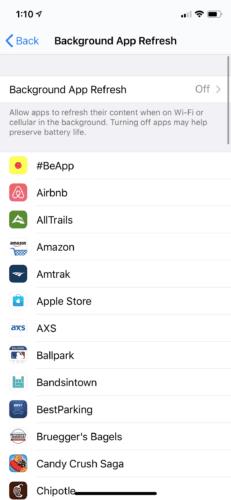
모든 앱을 제한하지 않으려면 백그라운드에서 업데이트하지 않을 앱을 선택할 수 있습니다. 이렇게 하면 자주 사용하는 앱을 열어두고 다른 앱은 필요할 때까지 그대로 둘 수 있습니다. 다음은 특정 앱에만 권한 새로 고침을 제한하는 단계입니다.
설정 앱을 엽니다.
일반 옵션을 누릅니다. 설정 앱과 유사한 아이콘이 표시됩니다.
새 화면이 나타납니다. 제한을 탭합니다.
제한 활성화를 탭합니다.
제한 사항을 처음 사용하는 경우 4자리 PIN을 선택해야 합니다. 나중에 이 PIN을 사용하여 제한 사항을 추가하거나 제거합니다.
그런 다음 앱 목록을 살펴보십시오. 백그라운드에서 새로고침하지 않으려는 앱의 경우 버튼을 끄기 위치로 밉니다.
앱의 제한을 제거해야 하는 경우 이 화면으로 돌아와서 On 위치의 버튼을 슬라이드하면 됩니다. 앱에 다시 액세스하려면 PIN을 입력해야 합니다.
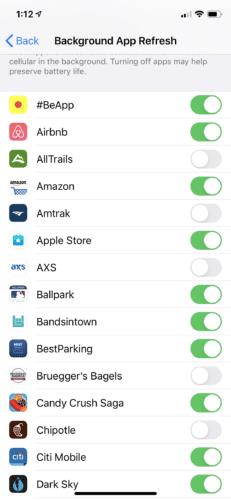
앱이 백그라운드에서 새로고침되는 것을 빠르게 중지할 수 있습니다. 그러나 포괄적인 제한을 원하는지 아니면 특정 앱만 원하는지 결정해야 합니다. 백그라운드에서 앱 업데이트를 허용하지 않으면 설정을 변경할 때까지 앱을 사용할 수 없습니다. 앱을 제한하면 배터리 수명과 데이터를 절약하는 데 도움이 될 수 있습니다. 그러나 이렇게 해도 배터리 사용 속도가 변경되지 않으면 배터리 부족의 다른 원인을 고려해야 할 때입니다.
이 튜토리얼을 통해 Apple 아이패드에서 SIM 카드를 액세스하는 방법을 배워보세요.
이 포스트에서는 애플 아이폰에서 지도 내비게이션 및 GPS 기능이 제대로 작동하지 않는 문제를 해결하는 방법을 다룹니다.
App Store 및 iTunes에서 계정이 비활성화되었을 때 어떻게 해야 할까요? 이 글에서는 5가지 효과적인 해결 방법과 예방 팁을 제공합니다.
iPhone 또는 iPad에서 카메라 앱이 사라졌나요? 누락된 카메라 아이콘을 복구하는 5가지 실용적인 해결 방법을 확인하세요. 스크린 타임 설정, 홈 화면 검색, 폴더 확인 등 다양한 방법을 소개합니다.
비밀번호를 잊어버렸을 때 Notes를 잠금 해제하고 싶으십니까? Mac과 iPhone에서 빠르고 효과적으로 이 작업을 수행하는 방법은 다음과 같습니다.
Mac에서 "iTunes가 서버의 ID를 확인할 수 없습니다" 오류가 발생합니까? 이 글은 문제 해결을 위한 유용한 팁을 제공하여 귀하의 iTunes 사용을 도와줄 것입니다.
iPhone에서 사진처럼 완벽한 인물 사진을 만들기 위해 배경을 흐리게 하는 방법이 궁금하신가요? 다양한 팁과 기법으로 훌륭한 인물 사진을 쉽게 촬영할 수 있습니다.
iOS 날씨 앱은 iOS 16 출시와 함께 대대적인 개편을 거쳤습니다. 배터리 소모 문제의 해결책을 제공합니다.
Apple iPhone 또는 iPad에서 Twitter 계정을 추가 및 삭제하는 방법을 보여주는 자습서입니다.
이 튜토리얼에서는 Apple iPad를 프로젝터에 연결하기 위한 다양한 최상의 옵션을 보여줍니다.







